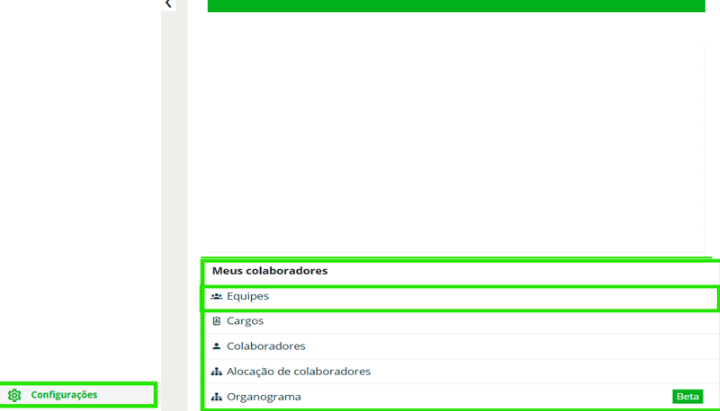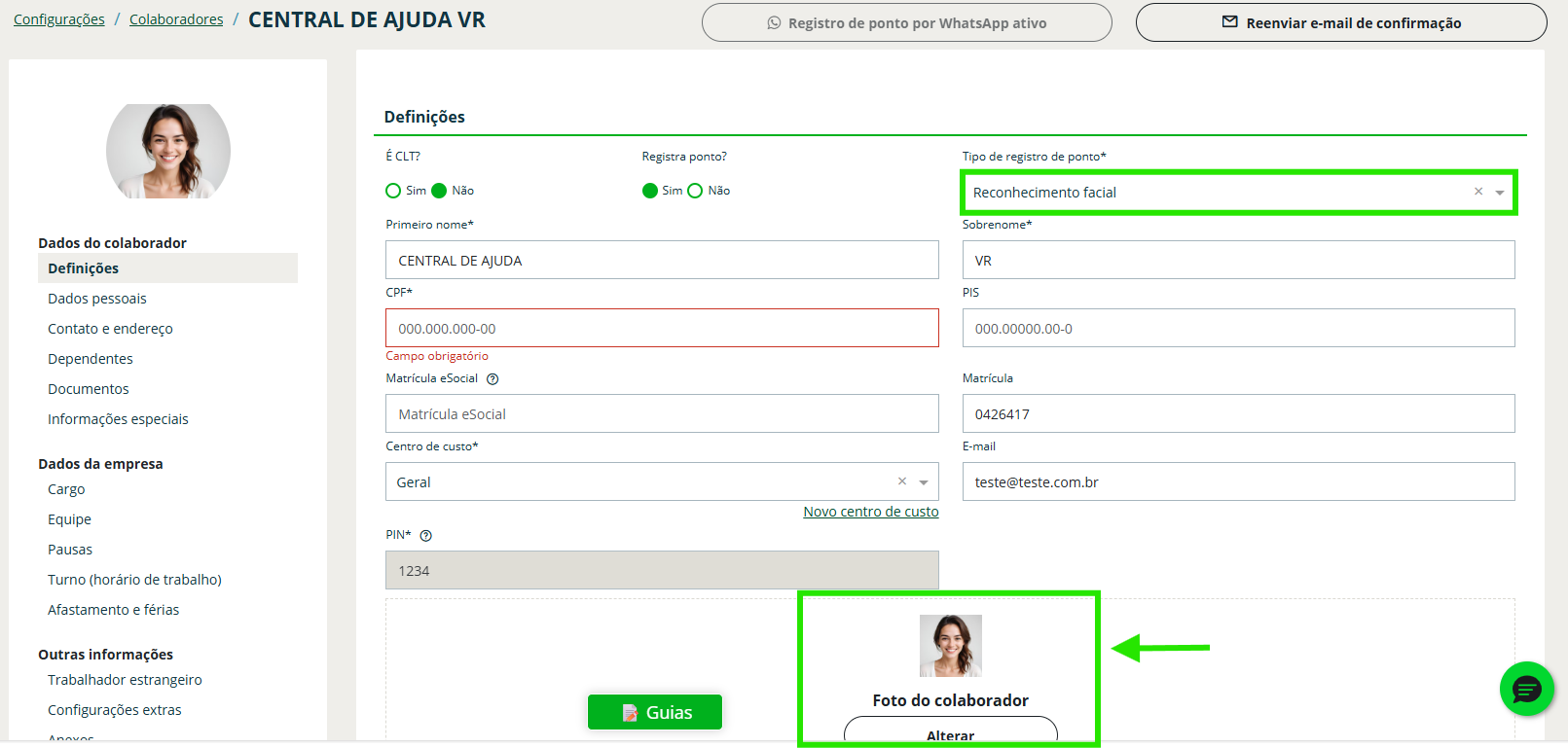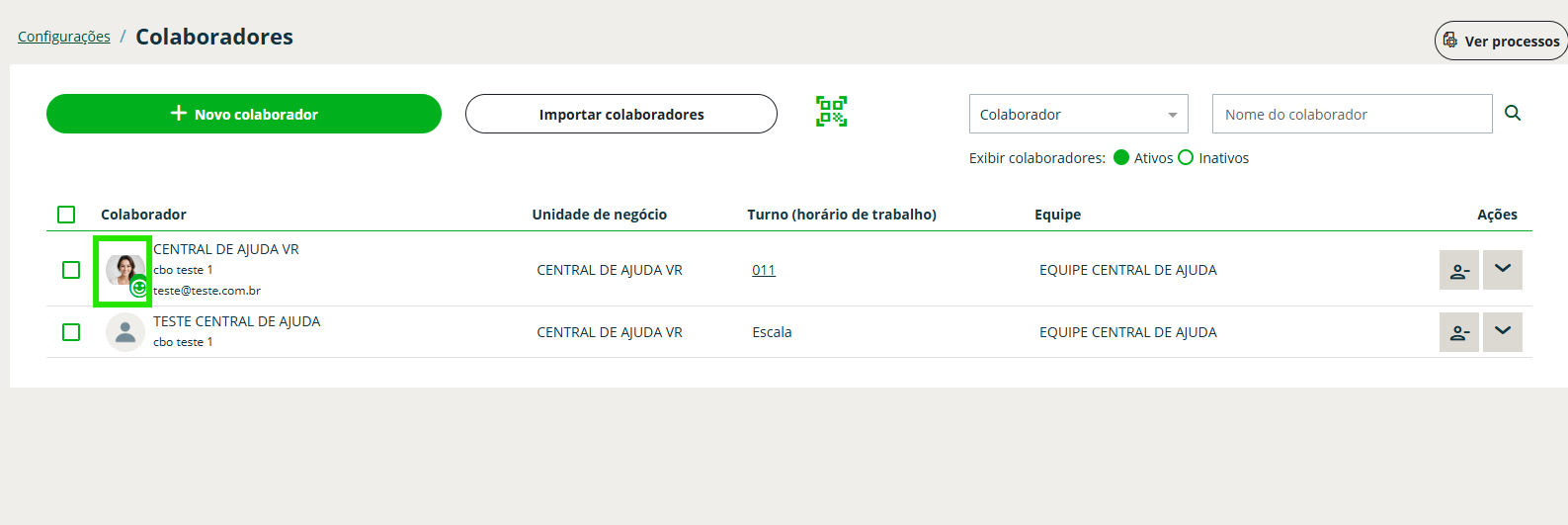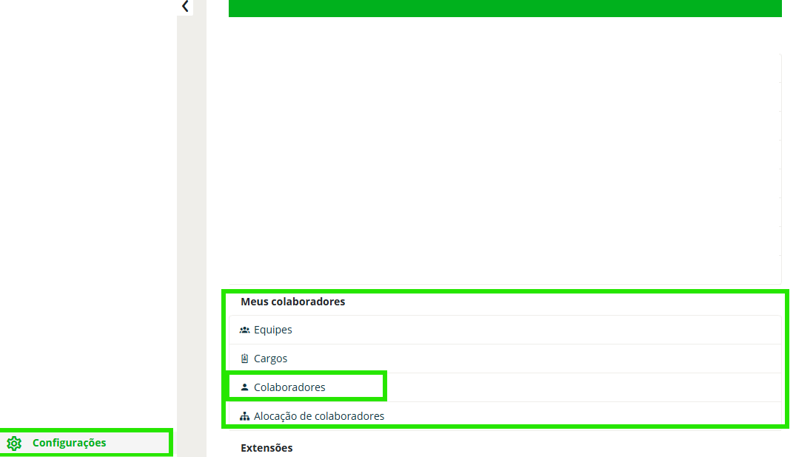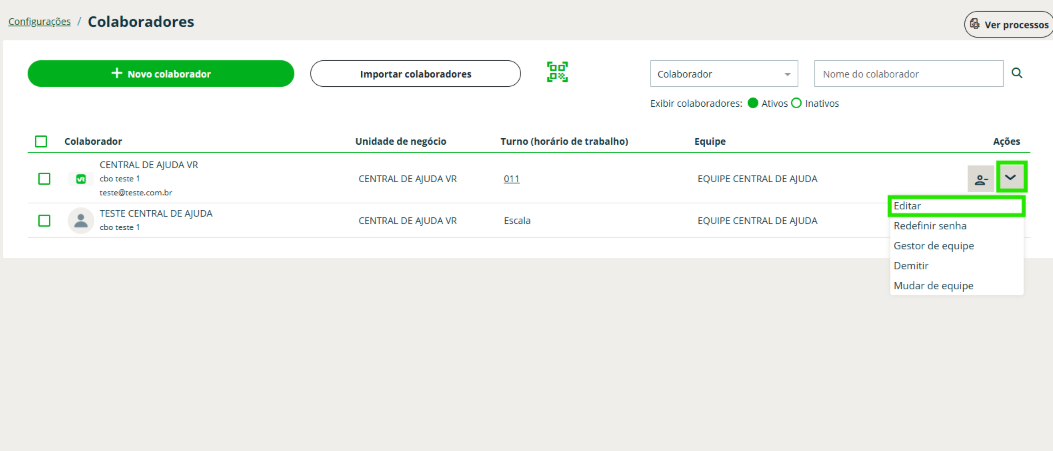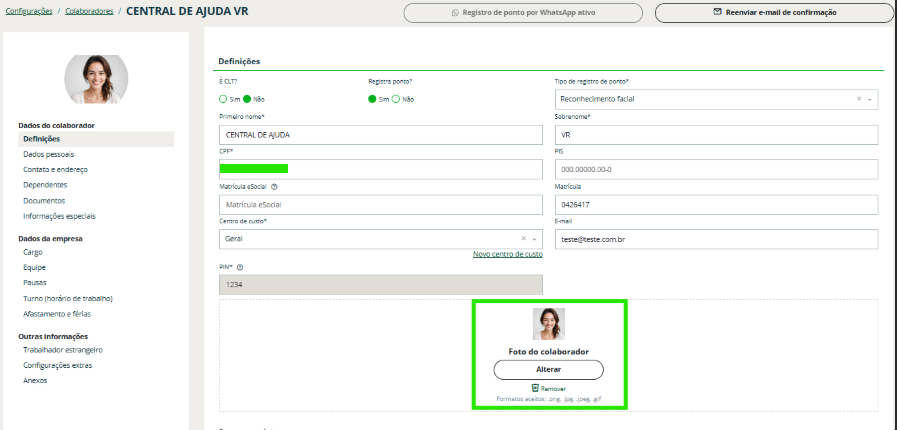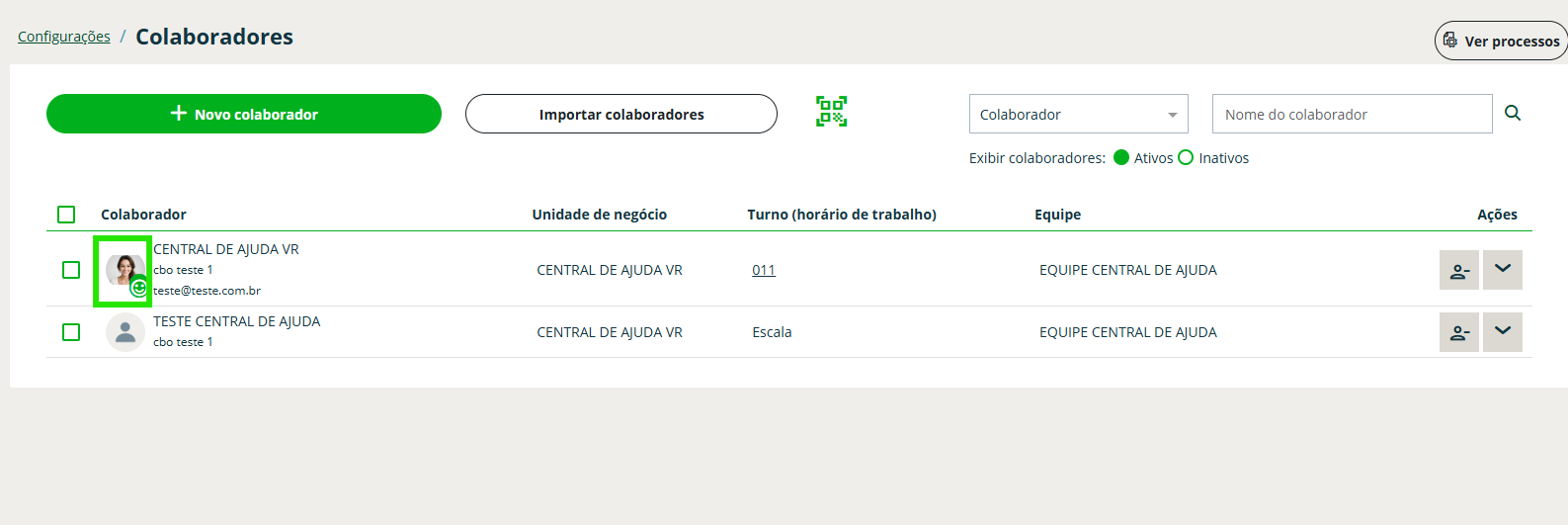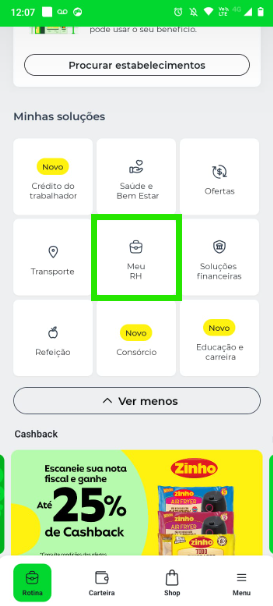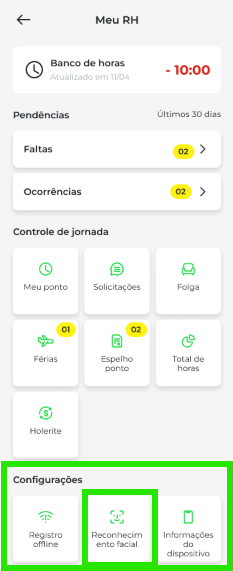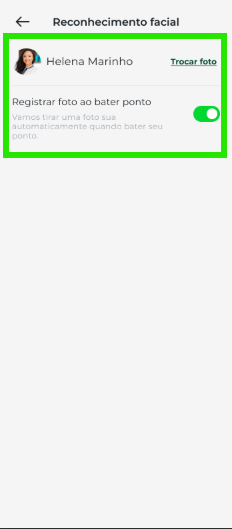O que é o registro por Reconhecimento Facial?
O registro de ponto por Reconhecimento facial é uma extensão contratada disponível a partir do plano Gerencial e incluso no plano Corporativo.
Esse tipo de registro funciona tanto no aplicativo quanto na versão web do sistema. Na batida de ponto o colaborador deve apresentar o rosto e o sistema vai identifica-lo com base na foto previamente cadastrada.
Além disso, o sistema permite o acompanhamento das batidas de ponto por meio de relatórios com imagens capturadas no momento do registro, proporcionando maior transparência e segurança para a empresa e para o colaborador.
Como contratar o Reconhecimento Facial?
As contratações são gerenciadas no menu Meus Serviços, para aprender a realizar contratações acesse o artigo sobre Meus Serviços.
Como inserir o tipo de registro de ponto Reconhecimento Facial no cadastro do colaborador?
Passo 1: Na coluna vertical a esquerda, clique em Configurações;
Passo 2: No quadro de Meus colaboradores, clique em Colaboradores;
Passo 3: Localize o colaborador e clique no ícone de seta para baixo ao lado direito do cadastro e Editar;
Passo 4: Na lista de Dados do colaborador, selecione Definições e defina o tipo de registro Reconhecimento facial no campo Tipo de registro de ponto;
Ainda na mesma página, cadastre a fotografia do rosto do colaborador no campo Foto do colaborador
Por fim, Salvar!
Se sua empresa precisa realizar a alteração do tipo de registro em massa preparamos um conteúdo neste link que demonstra como fazer ações em massa.
Como cadastrar uma foto para o colaborador via web?
Para registrar ponto por reconhecimento facial, o colaborador precisa ter uma foto previamente cadastrada, obtendo boas práticas como:
- A imagem não pode ter efeitos visuais;
- Deve ser realizado em um ambiente claro e com boa iluminação;
- A foto deve ser bem centralizada no rosto do colaborador;
Passo 1: Na coluna vertical a esquerda, clique em Configurações;
Passo 2: No quadro de Meus colaboradores, selecione Colaboradores;
Passo 3: Localize o colaborador, clique no ícone de seta para baixo ao lado direito do cadastro e Editar
Passo 4: No campo “Foto do colaborador”, faça o upload da imagem.
Para garantir que a foto está adequada, o cadastro do colaborador deve ter um ícone de rosto verde, indicando que o sistema o reconheceu e permitirá que o colaborador efetue o registro de ponto
Como o colaborador cadastra a foto para registrar ponto por Reconhecimento Facial
Passo 1: Na tela inicial do SuperApp, localize a a sessão “Minhas soluções”;
Passo 02: Clique no menu ”Meu RH”;
Passo 03: Em ”Configurações”, clique no menu ”Reconhecimento facial”;
Passo 04: Ao lado da foto do colaborador, faça o upload da imagem. Caso houver uma foto previamente cadastrada, você poderá trocar a foto de referência clicando em “Trocar foto”.
Como o colaborador registra ponto por facial no SuperAPP VR?
Preparamos um conteúdo dedicado para você orientar seus colaboradores no momento de registro de ponto, clique aqui nesta frase para consultar.
Como o colaborador registra ponto por facial na web?
Para o registro de ponto via web, você pode orientar seus colaboradores com esse artigo, clique aqui nesta frase.
Validações necessárias para bom uso do reconhecimento facial
Para evitar eventuais problemas com o Reconhecimento Facial, certifique-se que:
- O método de registro de ponto dos colaboradores está como “Reconhecimento Facial”.
- Se o dispositivo onde o registro for efetuado está com as devidas liberações de acesso a câmera.
- Se a foto está validada no cadastro do colaborador